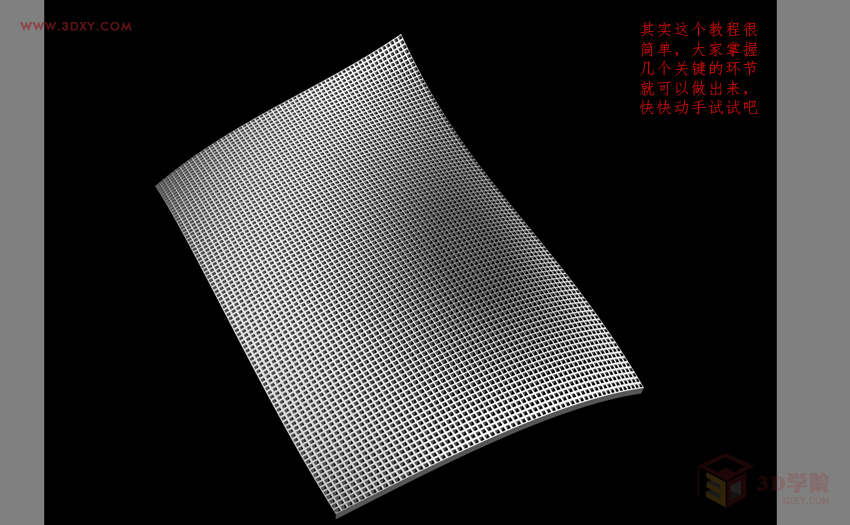3DMAX制作另一种曲面渐变的方法曲面渐变
还记的我上次给大家讲的异形建筑外立面的制作方法的教程吗?今天继续教大家用另外一种曲面渐变的方法,效果差不多,但过程是大不一样的,随着科技的发展,越来越多的异形建筑出现,这就需要我们设计师能很好的通过软件把这些异形的想法都表现出来。所以我们要多掌握几种建模的技巧,希望下本篇教程能在工作中帮到大家。
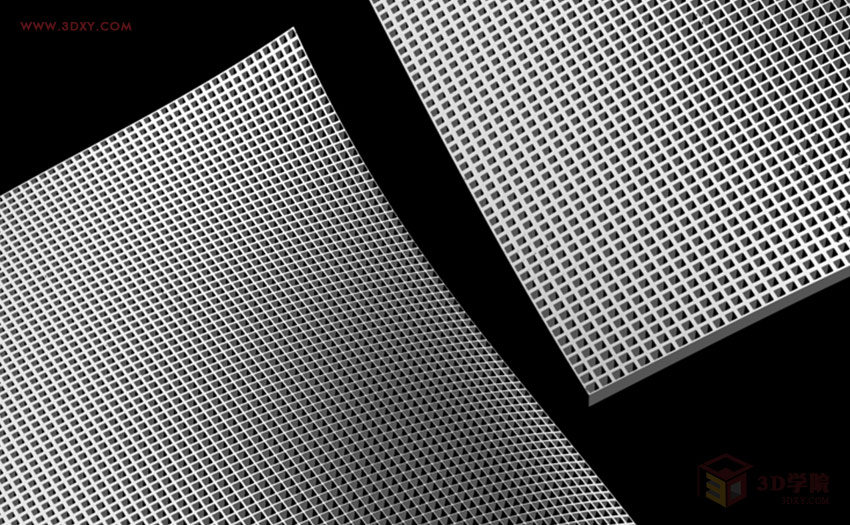
1.在顶视图,创建一个(平面)Plane1,参数如图:
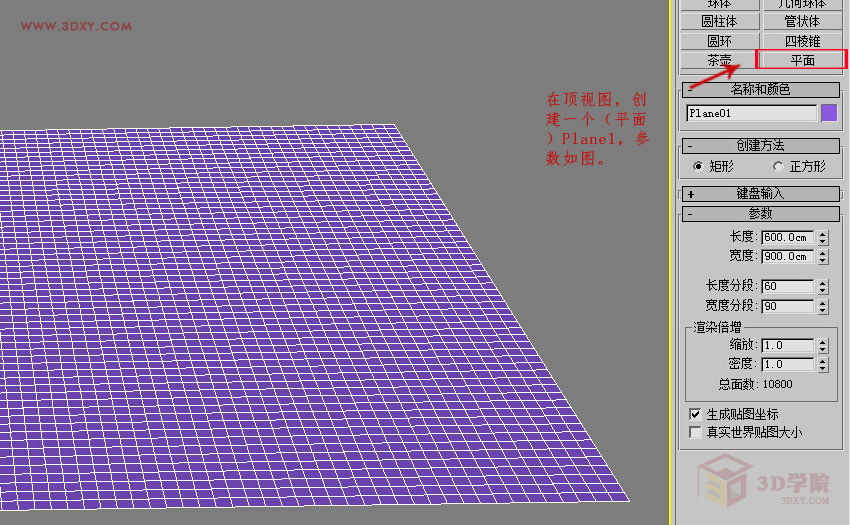
2.再复制一个(平面)Plane2,隐藏起来,会在后面待用。
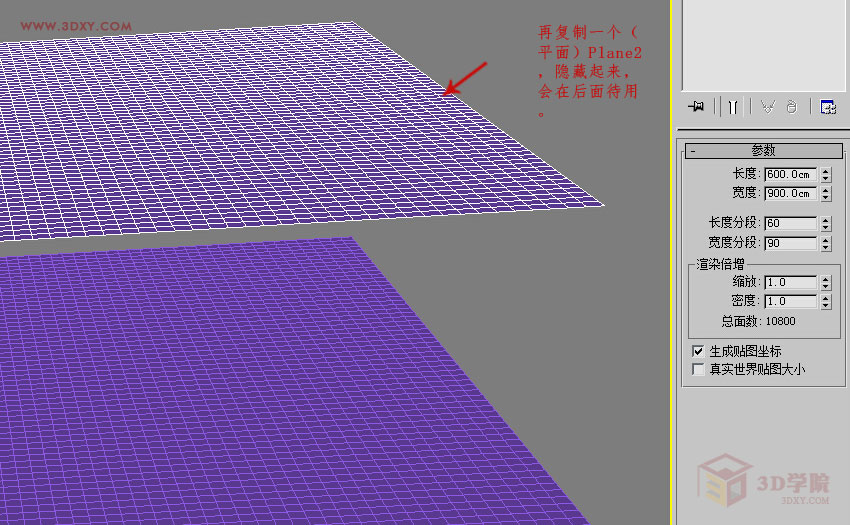
3.将PLANE1转为可编辑多边形。
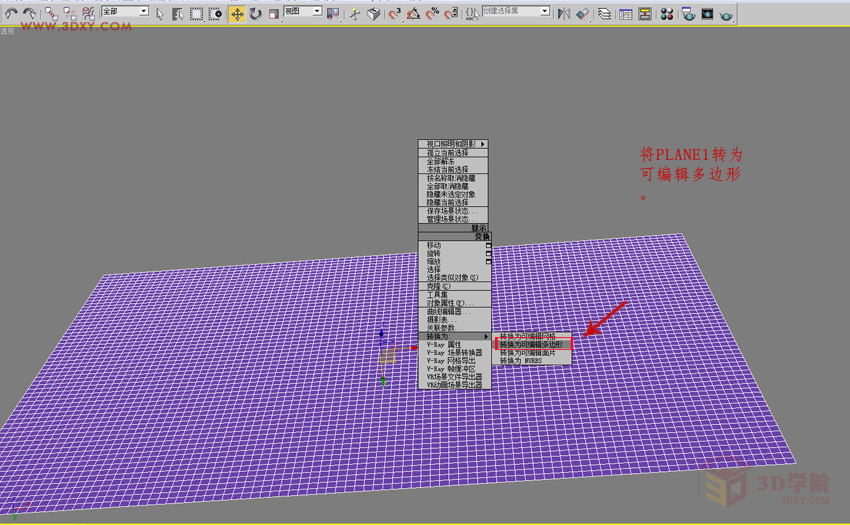
4.把可编辑多边形物体选择多边形的面层级。
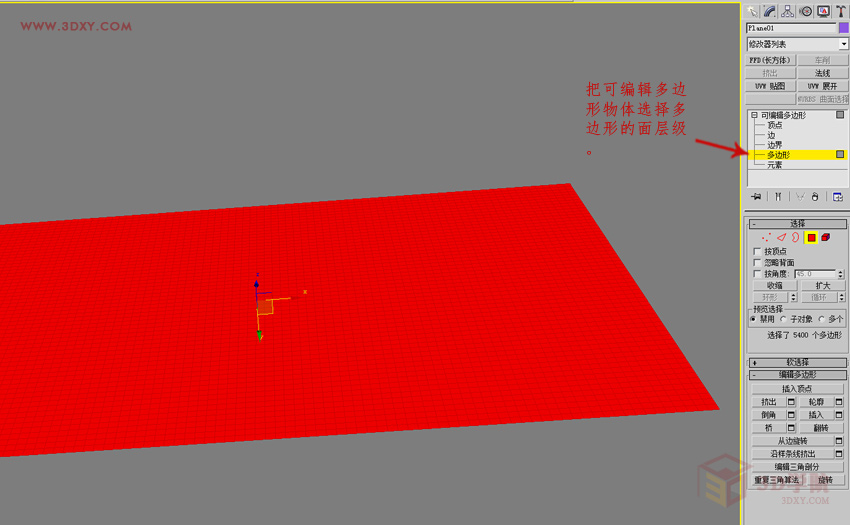
5.选择倒角Bevel,参数如图:
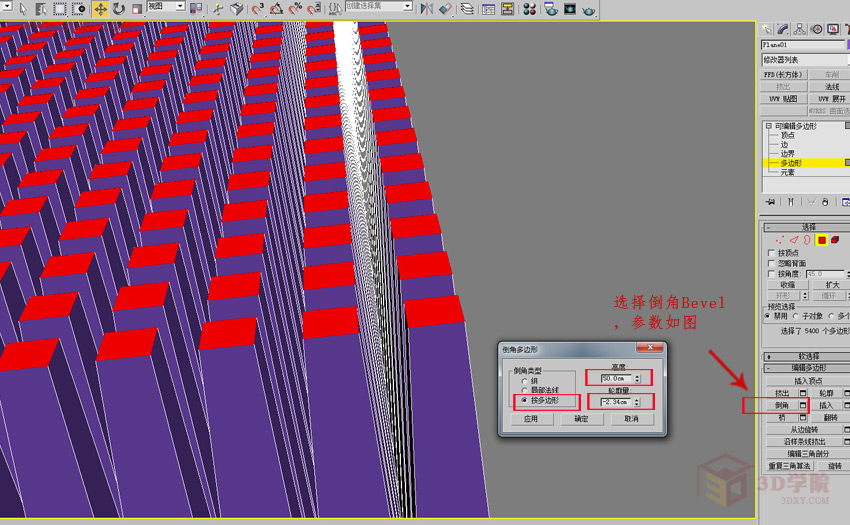
6.为了更好的观察选中PLANE1,按ALT+X让它透明显示。
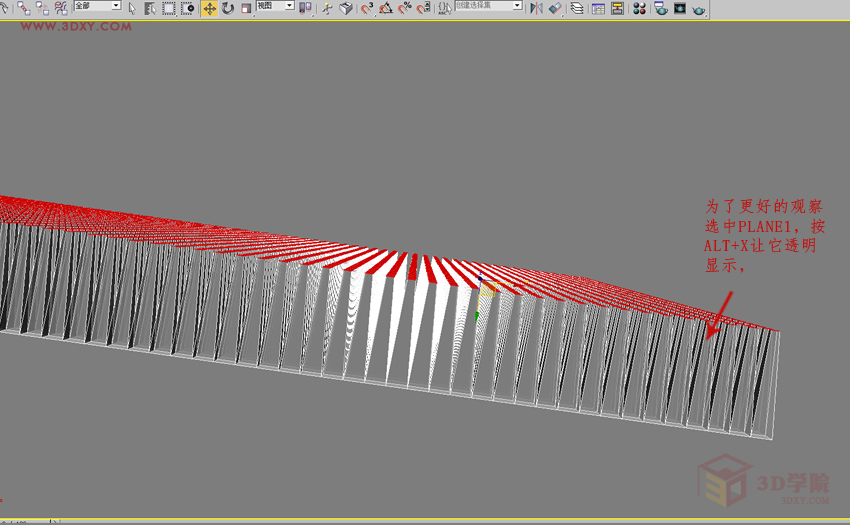
7.调出之前隐藏起来复制的(平面)PLANE2,把它转为可编辑多边形。
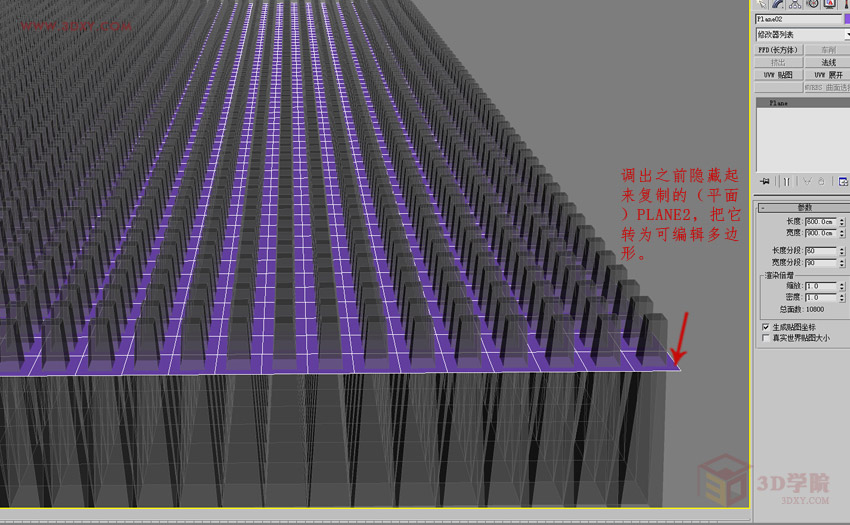 8.选择全部的面,点击插入(Inset)参数如图。(这里的inset是为了避免后面布尔运算出错,所以数值尽量少)
8.选择全部的面,点击插入(Inset)参数如图。(这里的inset是为了避免后面布尔运算出错,所以数值尽量少)
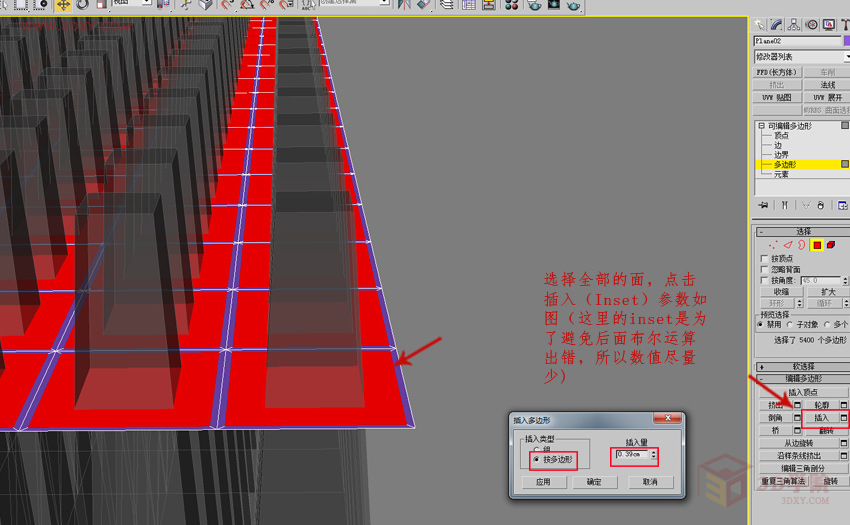
9.CTRI+I反选所选择的面。
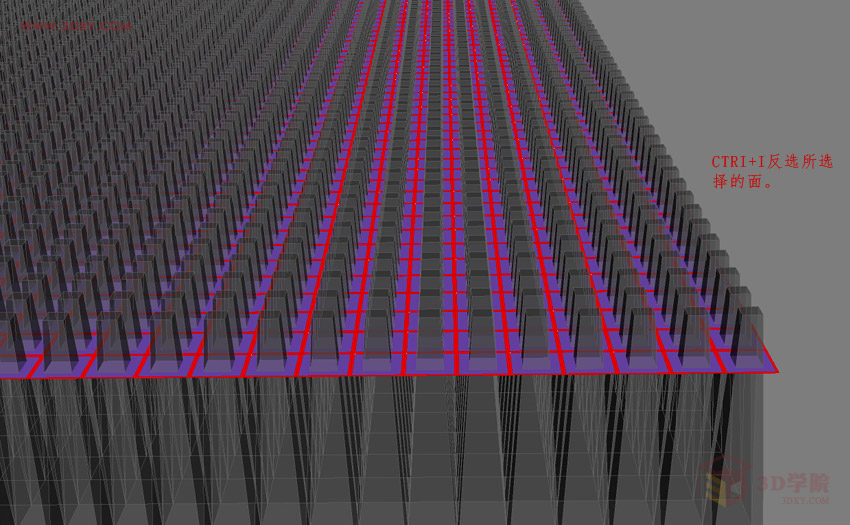
10.DEL删除,结果如图:
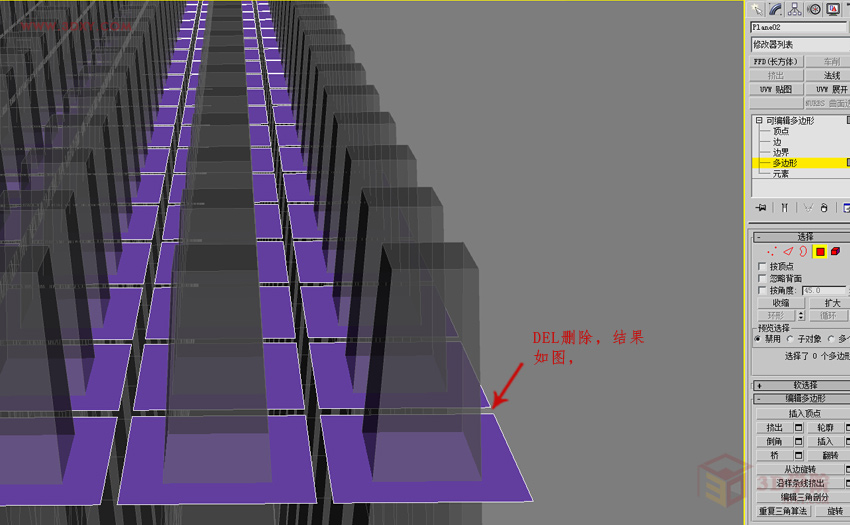
11.给Plane2加个FFD444。
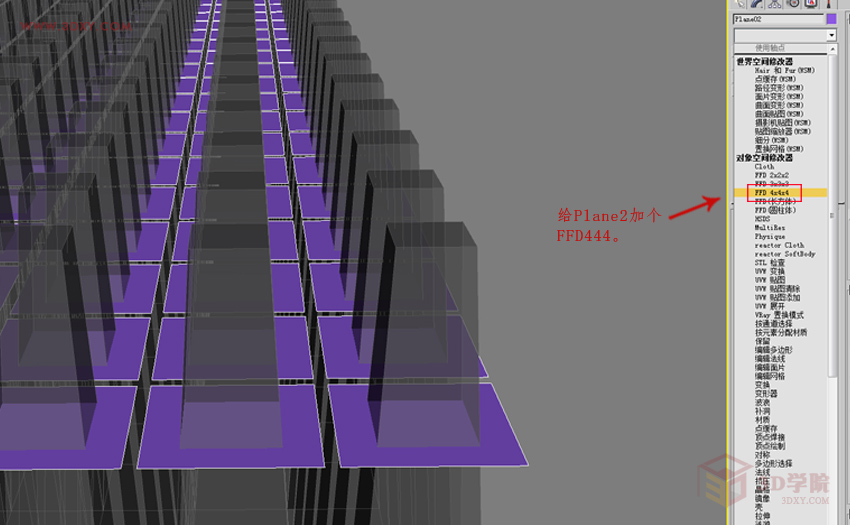
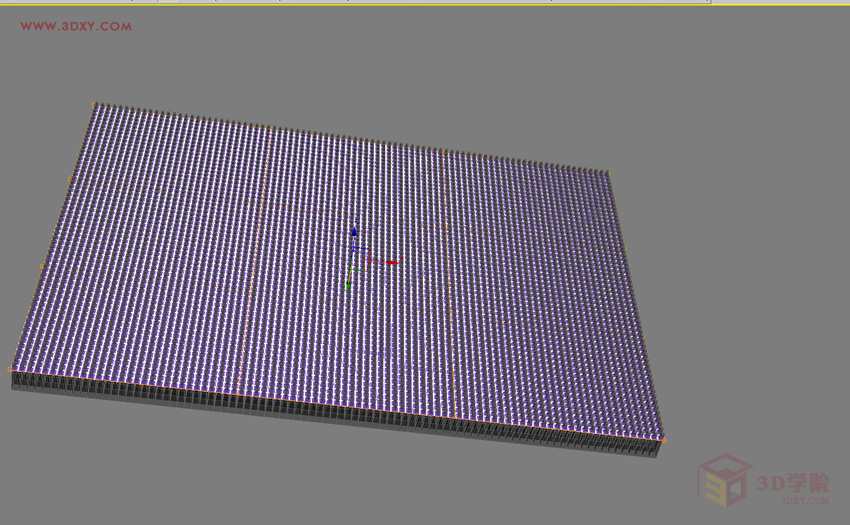
12.调整FFD曲面,效果如图:
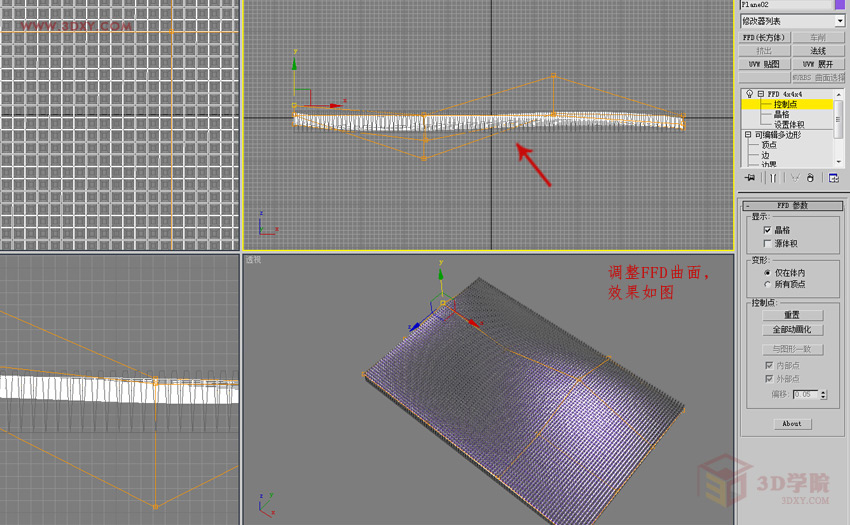

13.调整造型后,再次转为可编辑多边形。
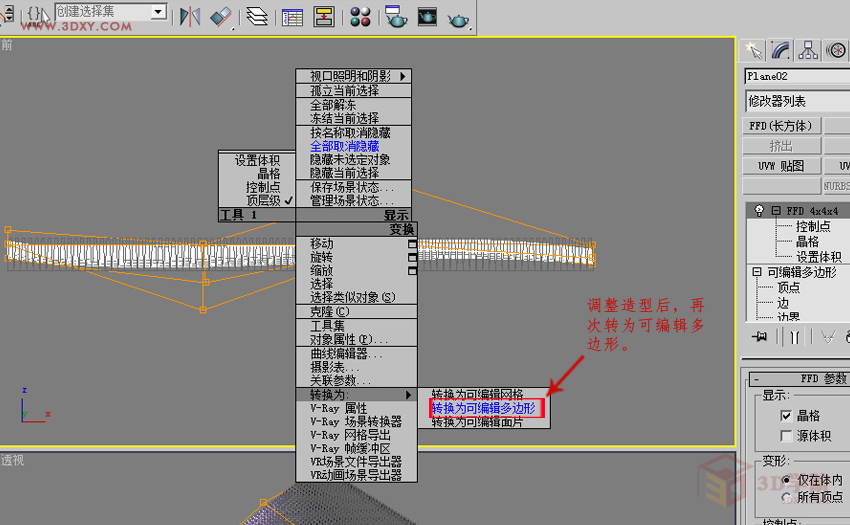 14.按键盘上的3切到边界层级,然后CTRL+A全选所有的边界。
14.按键盘上的3切到边界层级,然后CTRL+A全选所有的边界。
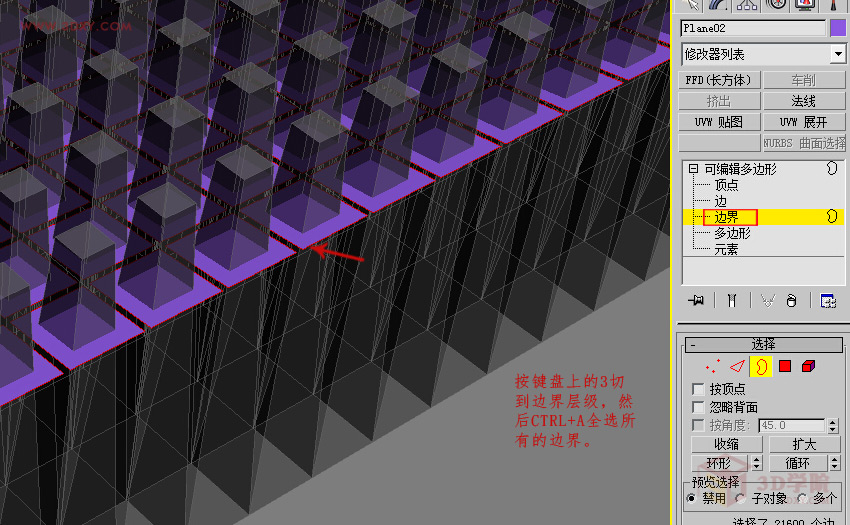
15.按住SHIFT键沿轴拖拉。
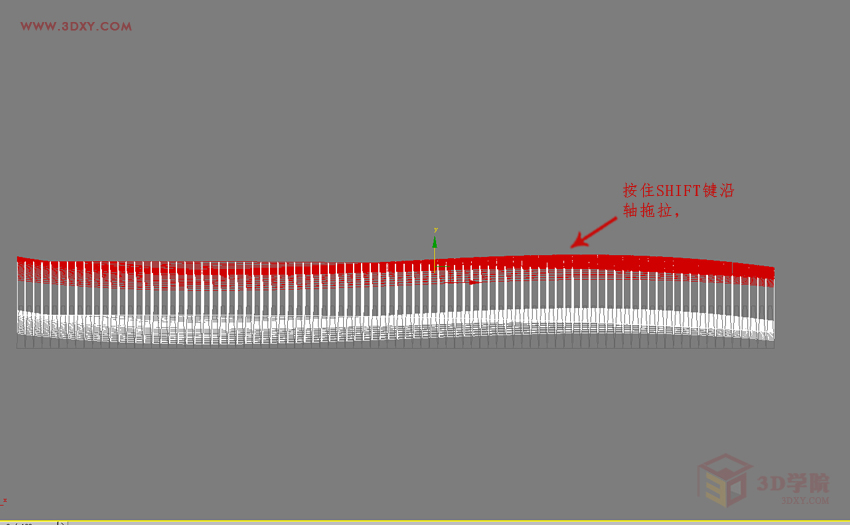
16.加封口,将封口所得到的面Z轴平面化,得到如图所示的BOX堆。


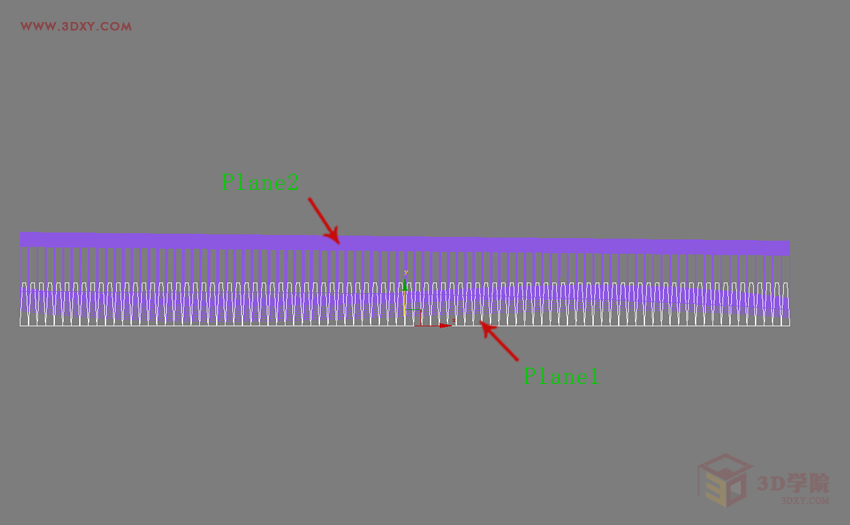
17.应用布尔运算,Plane1拾取减去Plane2。
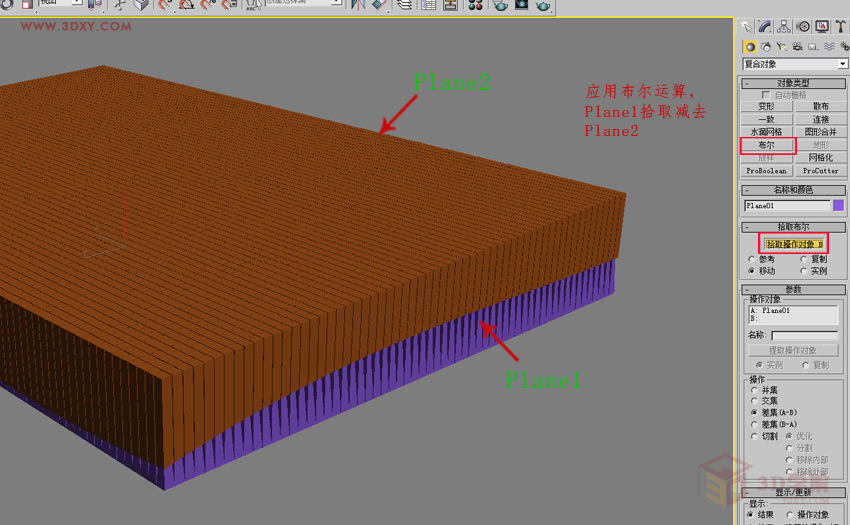
18.执行布尔运算后的效果。
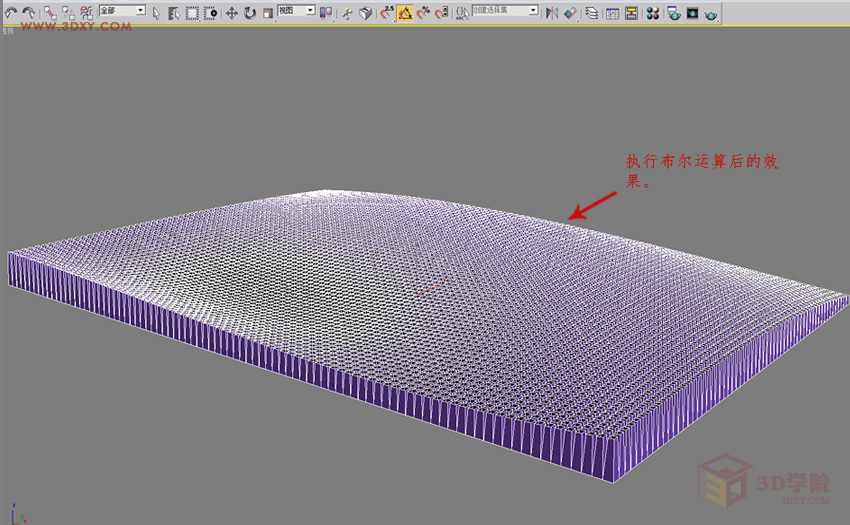
19.将布尔结果转为可编辑多边形,Z轴方向压平,切到正视图看看效果。
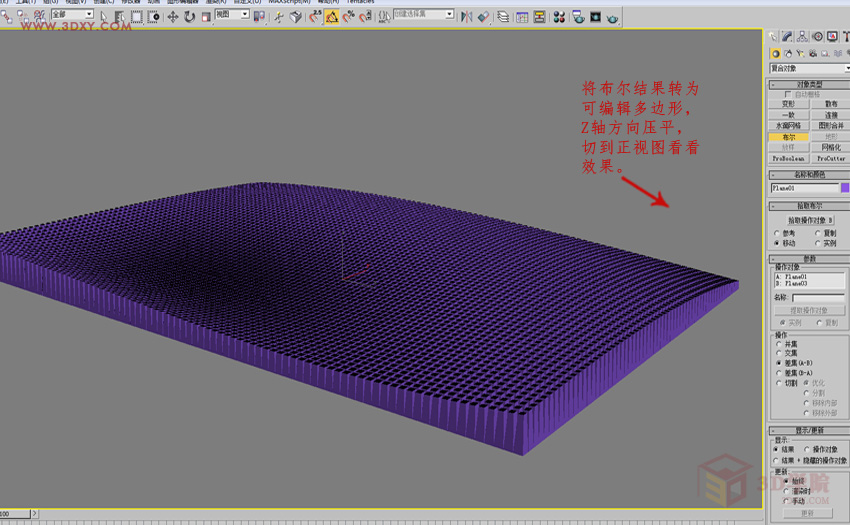 20.压平效果后的效果。
20.压平效果后的效果。

21.选择多边形中的所有“边界”层级,给每一个四方孔做圆角。
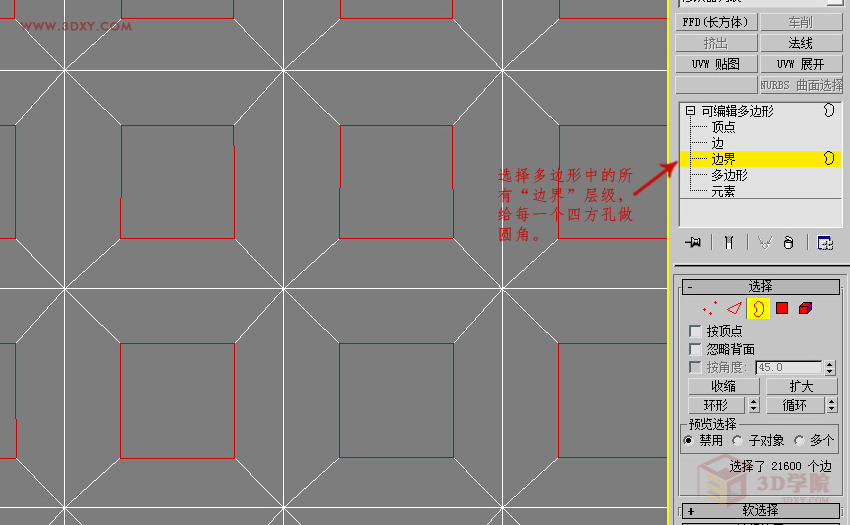
22.点选(环形)选择更多的边线。
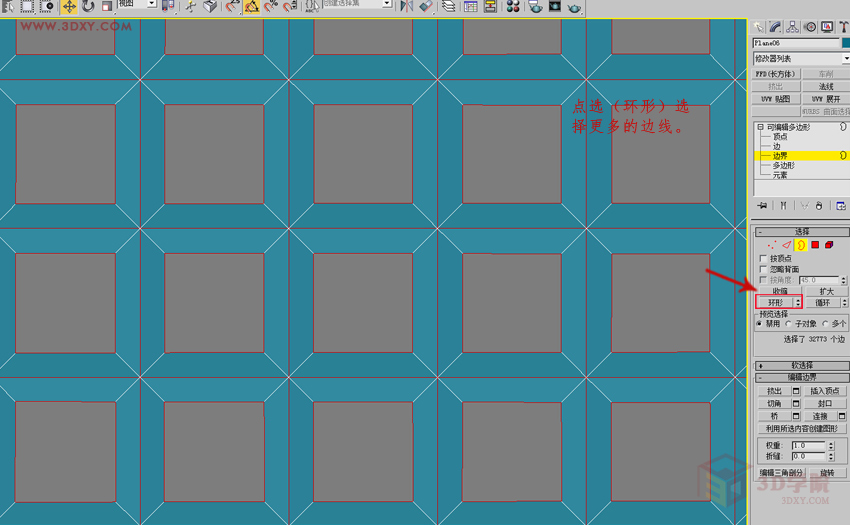
23.按环形选择完后,再选择(连接)Connect,如图参数如下:
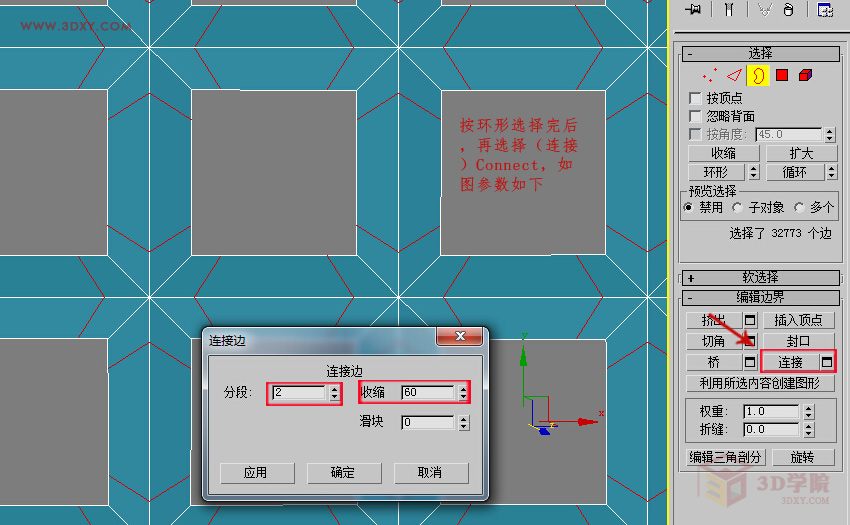
24.加入涡轮平滑命令。
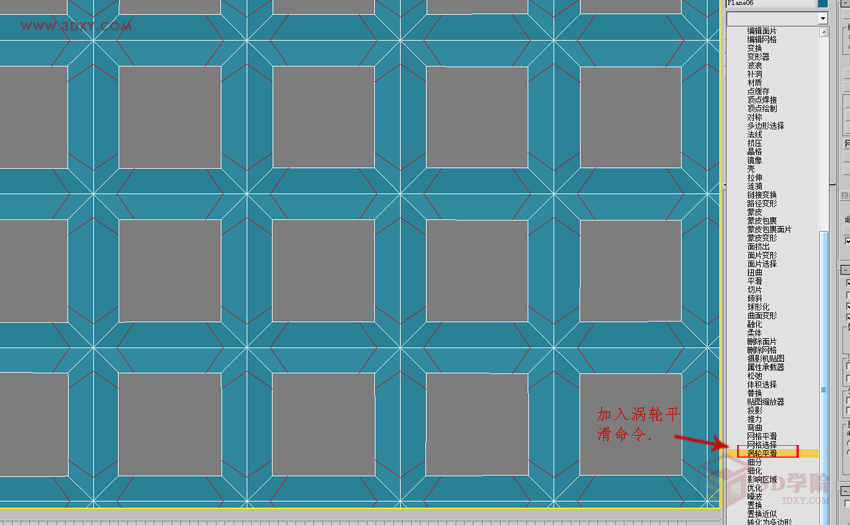
25.加入(涡轮平滑)命令,勾选(等值线显示),不显示高参线。
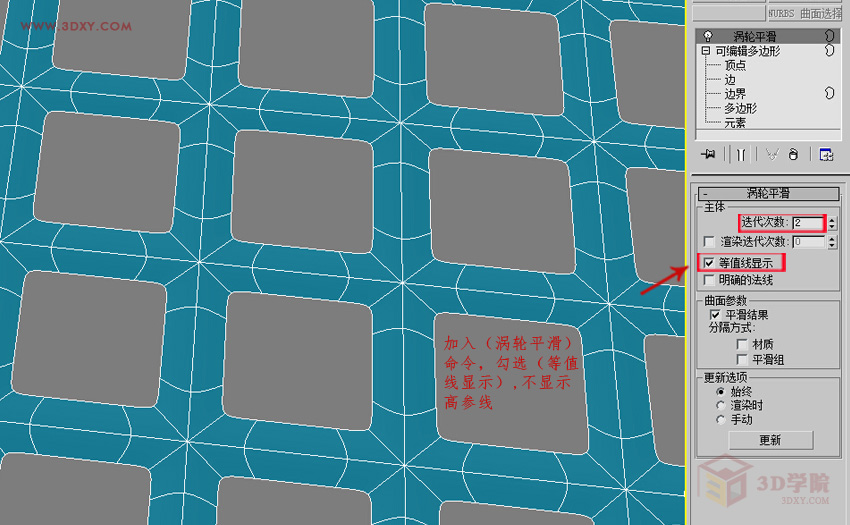
26.效果完成,做个曲面,再给个厚度,模型需要精确的控制渐变的效果。
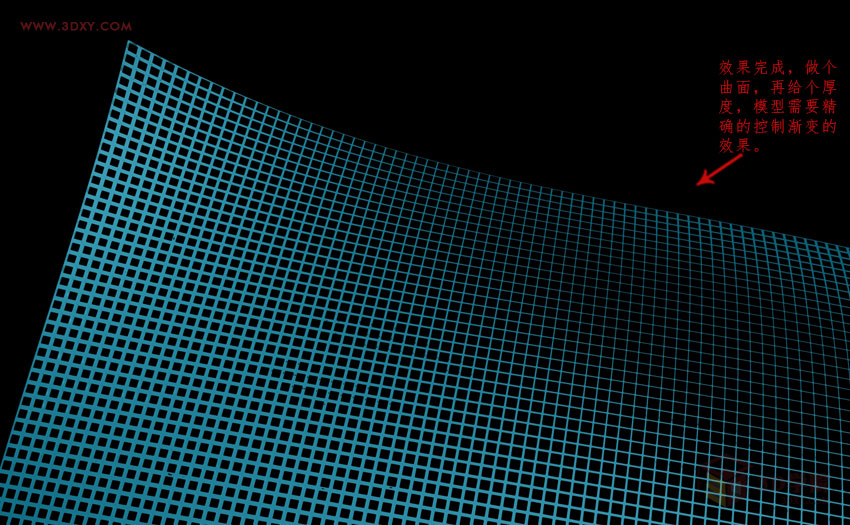
27.其实这个教程很简单,大家掌握几个关键的环节就可以做出来,快快动手试试吧!